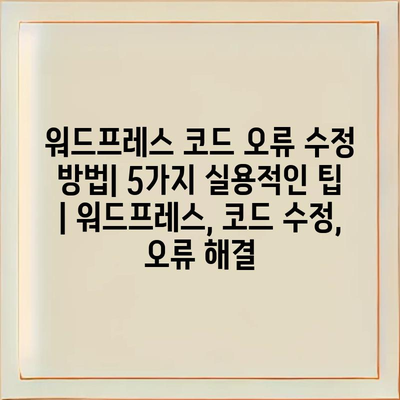워드프레스를 사용하는 많은 사람들은 때때로 코드 오류에 직면하게 됩니다. 이를 해결하기 위해 반드시 알아두어야 할 실용적인 팁들을 소개합니다.
첫 번째로, 오류 메시지를 주의 깊게 읽어보세요. 많은 경우, 오류 메시지는 문제의 원인을 파악하는 데 도움을 줍니다.
두 번째로, 백업을 반드시 해두어야 합니다. 코드 수정을 하기 전에 항상 현재의 사이트 상태를 백업하여 사고를 예방하세요.
세 번째로, 플러그인 및 테마를 최신 버전으로 업데이트하는 것이 좋습니다. 이는 종종 많은 오류를 예방하는 데 도움이 됩니다.
네 번째로, 디버그 모드를 활성화하여 문제를 진단해 보세요. 이를 통해 코드 오류의 뚜렷한 원인을 찾을 수 있습니다.
다섯 번째로, 문제가 지속될 경우 전문가의 도움을 받는 것도 좋은 방법입니다. 혼자 해결하기 힘든 경우에는 전문가의 조언을 고려하세요.
이러한 팁들을 통해 워드프레스를 더욱 원활하게 운영할 수 있길 바랍니다.
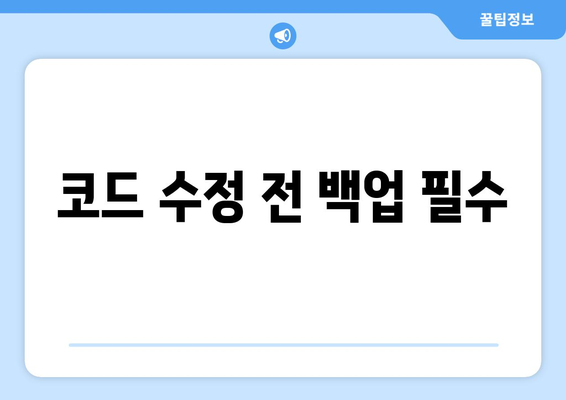
코드 수정 전 백업 필수
워드프레스를 사용하면서 직접 코드 수정을 시도하는 경우가 종종 있습니다. 하지만 직접 수정하기 전에 반드시 백업을 하는 것이 중요합니다. 코드 수정 중에 발생할 수 있는 오류는 사이트 전체에 영향을 미칠 수 있기 때문에, 예기치 않은 상황에 대비해야 합니다.
백업은 사이트의 모든 데이터를 안전하게 보관하는 과정입니다. 이를 통해 만약 코드 수정 후 문제가 생겼을 경우, 원래 상태로 복원할 수 있습니다. 백업을 하지 않고 코드를 수정하는 것은 마치 중요한 자료를 저장하지 않고 컴퓨터를 재부팅하는 것과 같습니다. 따라서, 항상 안전망을 설정하는 것이 좋습니다.
- 사이트 전체 백업: 데이터베이스와 파일을 함께 저장합니다.
- 주기적인 백업 설정: 정기적으로 자동 백업을 설정하여 불안한 상황을 방지합니다.
- 백업 검토: 백업 파일이 제대로 작동하는지 시험해보는 것이 필요합니다.
백업 방법에는 여러 가지가 있습니다. 일반적으로 사용되는 방법은 플러그인을 이용해서 자동 백업을 설정하는 것입니다. 인기 있는 플러그인 중에는 UpdraftPlus나 BackWPup 등이 있습니다. 이러한 플러그인은 사용하기 간편하며, 클릭 한 번으로 전체 사이트를 백업할 수 있습니다.
직접 FTP를 통해서 파일을 다운로드하는 방법도 있습니다. 이러한 방식은 기술적인 지식이 조금 필요하지만, 가장 신뢰성 있는 방법 중 하나입니다. 파일을 다운로드하여 안전한 장소에 저장하면, 코드 수정을 시작하기 전에 안전장치를 마련해 놓는 것입니다.
마지막으로, 코드 수정을 한 후에는 반드시 사이트의 모든 기능이 정상적으로 작동하는지 확인하는 단계를 거쳐야 합니다. 이는 수정된 코드가 문제를 일으키지 않는지 검토하는 과정입니다. 이렇게 하면 사용자에게 부정적인 영향을 미치는 것을 최소화할 수 있습니다.
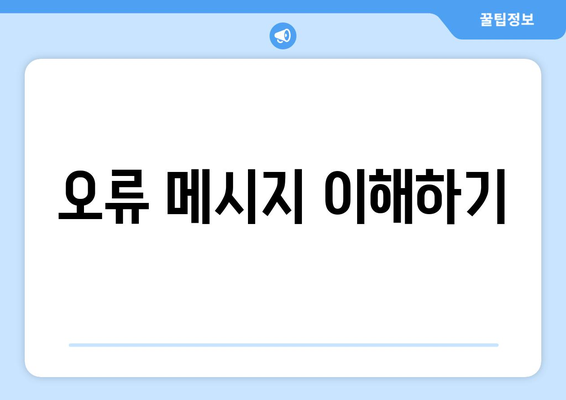
오류 메시지 이해하기
오류 메시지를 이해하는 것은 워드프레스에서 발생하는 문제를 해결하는 데 중요한 첫걸음입니다. 오류 메시지는 문제의 원인을 직접적으로 알려주지는 않지만, 문제의 발생 위치와 상황을 파악할 수 있도록 도와줍니다. 이를 통해 개발자는 수정해야 할 부분을 명확히 알 수 있으며, 급한 상황에서도 빠르게 대처할 수 있습니다.
먼저, 자주 발생하는 오류 유형을 이해하고 그에 따른 해결책을 알아두는 것이 중요합니다. 다음은 다양한 오류 메시지와 그 의미를 정리한 표입니다. 이를 통해 각 오류 메시지가 어떤 문제를 나타내는지 한눈에 파악할 수 있습니다.
| 오류 메시지 | 설명 | 대응 방법 |
|---|---|---|
| 500 Internal Server Error | 서버에서 일반적인 오류가 발생하여 요청을 처리할 수 없음을 나타냅니다. | 플러그인 비활성화,.htaccess 파일 점검하여 이 문제를 해결할 수 있습니다. |
| 404 Not Found | 요청한 페이지를 찾을 수 없다는 의미입니다. | 링크나 URL을 확인 후, 필요 시 페이지를 다시 생성하거나 수정합니다. |
| Connection Timed Out | 서버에 접속하지 못하거나 응답이 지연되는 경우 발생합니다. | 서버 자원 할당을 늘리거나 플러그인을 점검해야 합니다. |
| Database Connection Error | 데이터베이스에 연결할 수 없다는 오류입니다. | wp-config.php 파일의 데이터베이스 설정을 알아보세요. |
이 표를 참고하여 발생하는 오류 메시지를 빠르게 파악하고 적절한 해결 방법을 찾아 큰 문제로 발전하기 전에 미리 대응할 수 있습니다. 오류 메시지에 대한 이해는 어려운 웹사이트 수정을 간편하게 만들어 주며, 보다 효율적인 워드프레스 관리로 이어질 것입니다.
오류를 본격적으로 수리하기 전에 오류 메시지의 의미와 해결책을 이해하는 것이 필수적입니다. 이러한 과정을 통해 사용자는 스스로 문제를 해결하는 능력을 키워 나갈 수 있습니다.
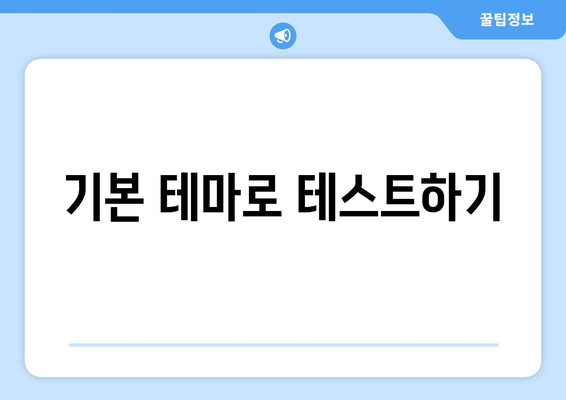
기본 테마로 테스트하기
워드프레스를 사용할 때 발생하는 문제를 해결하는 한 가지 방법은 기본 테마로 사이트를 테스트하는 것입니다.
기본 테마의 중요성
워드프레스의 기본 테마인 Twenty Twenty-One과 같은 테마는 최적화되고 안정성을 제공합니다. 커스텀 테마가 코드를 잘못 작성하거나 충돌을 일으킬 때, 기본 테마를 통해 문제가 발생 여부를 확인할 수 있습니다. 기본 테마로 사이트를 테스트하면 문제의 원인을 보다 쉽게 파악할 수 있습니다.
테마를 변경하는 것은 매우 간단한 과정으로, 사용자 친화적이며 필요할 때마다 쉽게 수행할 수 있습니다.
기본 테마로 전환하기
워드프레스 대시보드에서 “외모” > “테마”로 들어가면 여러 테마를 찾을 수 있습니다. 이곳에서 기본 테마를 선택하여 활성화 버튼을 클릭하면 됩니다. 이를 통해 사이트가 기본 테마로 변경되어 코드 오류가 사라지는지 확인할 수 있습니다. 이렇게 간단한 변경으로도 많은 문제를 해결할 수 있습니다.
사이트 오류가 해결되면, 수정을 위한 다음 단계로 이동할 수 있습니다.
문제의 원인 분석
기본 테마를 활성화한 후 문제가 해결되면, 원래 사용하던 테마나 플러그인에서 발생한 코드 오류를 찾아야 합니다. 일반적으로 문제는 비호환성이나 오류에서 비롯됩니다. 따라서, 원래 테마의 파일을 하나씩 검토하며 오류를 찾는 것이 좋습니다.
코드 오류를 수정하기 위해서는 먼저 문제를 정확하게 식별해야 합니다.
오류 메시지 확인하기
워드프레스에서 발생하는 오류 메시지를 주의 깊게 살펴보는 것은 중요합니다. 오류 메시지는 문제 해결을 위한 힌트를 제공하며, 어떤 파일이나 코드가 문제가 되는지를 알려주는 경우가 많습니다. 이를 통해 필요한 부분을 직접 수정할 수 있습니다.
오류를 수정한 후에는 꼭 확인 과정을 거쳐야 합니다.
사이트 검토 및 테스트
코드 오류를 수정한 후 반드시 사이트를 다시 테스트해야 합니다. 모든 페이지를 방문하여 오류가 발생하지 않는지 확인하고, 사이트의 기능이 정상적으로 작동하는지 검토해야 합니다. 경험상, 작은 수정이 큰 문제를 예방할 수 있습니다.
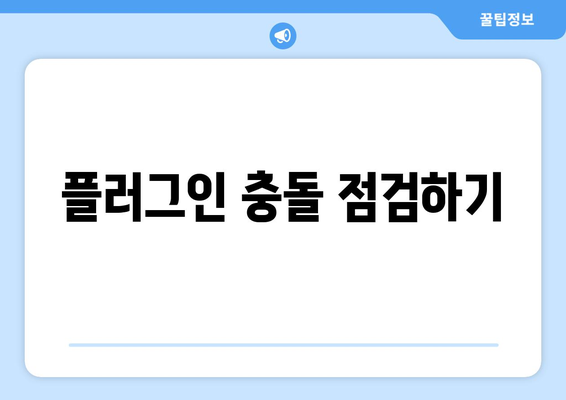
플러그인 충돌 점검하기
워드프레스 사이트에서 발생하는 코드 오류는 다양한 원인이 있을 수 있지만, 그 중 가장 흔한 원인은 플러그인 충돌입니다. 플러그인은 사이트의 기능을 확장시키고 향상시키는 데 큰 도움이 되지만, 때로는 서로 호환되지 않아 문제가 발생할 수 있습니다. 이러한 플러그인 충돌을 점검하는 방법을 알아보겠습니다.
1, 의심되는 플러그인 비활성화하기
- 문제를 일으키는 플러그인을 찾기 위해 모든 플러그인을 비활성화 해보세요.
- 그 후, 하나씩 다시 활성화하여 문제가 재현되는지 확인합니다.
- 문제가 발생하는 플러그인을 찾았다면, 해당 플러그인을 대체할 다른 플러그인 사용을 고려해보세요.
주의사항
비활성화 시에는 사이트 전체 기능을 체크해야 합니다. 특정 플러그인이 필수적일 경우, 다른 방법으로 해결할 방안을 모색해야 합니다.
장단점
모든 플러그인을 비활성화하면 문제의 원인을 쉽게 찾을 수 있지만, 사이트의 기능이 일시적으로 중단될 수 있으므로 유지 관리에 주의해야 합니다.
2, 최신 버전의 플러그인 유지하기
- 플러그인은 지속적으로 업데이트되므로, 항상 최신 버전으로 유지하는 것이 중요합니다.
- 업데이트 후에는 사이트 기능을 테스트하여 문제가 없는지 확인해야 합니다.
- 업데이트 전에는 반드시 백업을 진행하여 데이터를 안전하게 보존하세요.
기능 및 특징
업데이트된 플러그인은 보안 취약점이나 버그가 수정되어 안정적입니다. 이는 동시에 새로운 기능이나 개선점을 제공할 수 있습니다.
추가 정보
워드프레스 대시보드에서 플러그인의 업데이트를 확인할 수 있으며, 자동 업데이트 기능을 설정해 놓는 것도 좋습니다.
3, 플러그인 간의 호환성 검토하기
- 특정 플러그인이 다른 플러그인과 충돌하는 경우, 해당 두 플러그인의 개발자에게 문의해보세요.
- 커뮤니티 포럼이나 리뷰를 통해 호환성 정보를 확인하는 것도 유용합니다.
- 죽은 플러그인의 사용은 피하고, 잘 유지 관리되는 플러그인을 선택하는 것이 중요합니다.
사용법
설치한 플러그인의 정보를 확인하려면, 각 플러그인에 대한 설명서를 참조하거나 공식 웹사이트를 방문하세요.
기타 팁
테스트 사이트를 운영하여 새로운 플러그인을 검토하는 것도 좋습니다. 발전하는 테스트 환경을 통해 안전하게 통합할 수 있습니다.
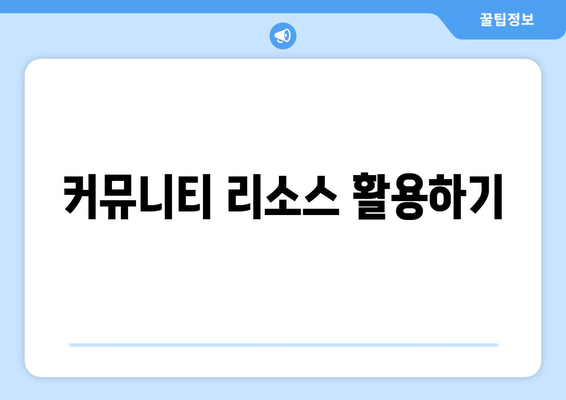
커뮤니티 리소스 활용하기
워드프레스를 사용할 때 발생하는 많은 오류는 커뮤니티의 도움으로 쉽게 해결할 수 있습니다. 알려진 문제와 그 해결 방법에 대한 정보가 풍부한 온라인 포럼이나 블로그에서 유용한 팁을 얻을 수 있습니다.
예를 들어, 다양한 워드프레스 관련 미디어 플랫폼에서 사용자들이 공유한 경험담은 특정 오류를 극복하는 데 큰 도움이 됩니다. 이러한 자원은 일반 사용자와 개발자 모두에게 유익한 자료가 될 수 있습니다.
“커뮤니티 리소스를 활용하면 흩어진 지식을 모아 문제를 더욱 쉽게 해결할 수 있습니다.”
다양한 소셜 미디어 채널에서도 워드프레스 관련된 질문과 답변을 찾을 수 있습니다. 이러한 플랫폼에서는 실시간으로 도움을 줄 수 있는 전문가나 경험이 풍부한 사용자와 쉽게 연결될 수 있습니다.
게시판, Reddit, Stack Overflow와 같은 사이트들은 특정 오류에 대한 해결책을 찾거나 다른 사용자의 경험담을 참고하는 데 유용합니다. 이러한 커뮤니티는 유사한 문제를 겪은 사용자들의 소중한 경험을 바탕으로 합니다.
코드 수정 전 백업 필수
모든 코드 수정 시, 백업은 필수입니다. 수정 과정에서 발생할 수 있는 예기치 않은 오류를 방지하기 위해, 현재의 상태를 저장하는 것이 중요합니다.
“백업 없이는 수정이 아닌 실수가 될 수 있다.”
백업을 통해 이전 상태로 되돌아갈 수 있는 여지를 제공하므로, 항상 안전한 작업 환경을 유지할 수 있습니다. 이는 데이터의 손실을 방지하는 안전망 역할을 합니다.
오류 메시지 이해하기
오류 메시지는 문제의 기초적인 원인을 파악하는 중요한 단서입니다. 각 오류 메시지를 면밀히 검토하면 그에 따른 해결책을 찾기가 수월해집니다.
“오류 메시지는 실질적인 문제를 나타내는 경고입니다.”
명확한 오류 메시지는 문제를 해결하기 위한 첫걸음입니다. 이를 통해 개발자는 어떤 부분에서 수정이 필요한지 위치를 파악할 수 있습니다.
기본 테마로 테스트하기
플러그인이나 코드 수정 후, 기본 테마로 전환하여 문제의 원인을 확인하는 것도 좋은 방법입니다. 기본 테마를 사용하면 테마의 결함으로 인한 오류인지 여부를 명확히 할 수 있습니다.
“기본 테마는 항상 안정성이 보장된 환경입니다.”
문제가 해결되면, 수정할 테마에 대한 방향성을 제시해 줄 수 있습니다. 이 과정을 통해 문제를 한 단계씩 해결해 나갈 수 있습니다.
플러그인 충돌 점검하기
여러 플러그인을 사용하고 있다면, 충돌 가능성을 점검하는 것이 필요합니다. 플러그인의 비활성화 또는 삭제를 통해 문제를 단번에 진단할 수 있습니다.
“원인을 아는 것은 문제를 해결하는 첫 단계입니다.”
불필요한 플러그인을 줄이고 필요한 것만 활용하면 사이트의 성능이 향상될 뿐 아니라 오류 발생 확률도 감소할 수 있습니다.
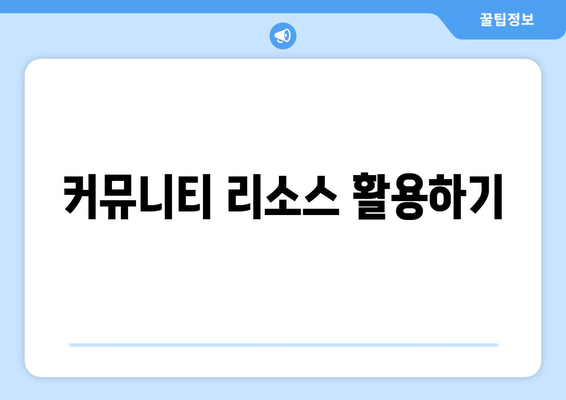
워드프레스 코드 오류 수정 방법| 5가지 실용적인 팁 | 워드프레스, 코드 수정, 오류 해결 에 대해 자주 묻는 질문 TOP 5
질문. 워드프레스에서 코드 오류가 발생하는 일반적인 원인은 무엇인가요?
답변. 워드프레스에서 코드 오류는 주로 플러그인 충돌, 테마 호환성 문제, 또는 잘못된 코드 수정에 의해 발생합니다. 또한 서버 환경이나 PHP 버전의 부적합성도 오류를 유발할 수 있습니다.
이에 따라 오류 메시지를 확인하고, 순차적으로 플러그인을 비활성화하거나 테마를 변경하여 문제의 원인을 찾는 것이 중요합니다.
질문. 코드 오류를 수정하기 전에 어떤 준비를 해야 하나요?
답변. 코드 오류를 수정하기 전에 백업을 만드는 것이 필수적입니다. 데이터베이스와 파일을 모두 백업하면 오류 수정 과정에서 문제가 발생하더라도 원래 상태로 복구할 수 있습니다.
또한, FTP 클라이언트를 사용하여 웹사이트 파일에 접근하는 방법을 익히는 것이 좋습니다.
질문. 워드프레스 코드 오류를 해결할 때 도움이 되는 도구는 무엇인가요?
답변. 코드를 디버깅하고 오류를 찾는 데에는 WP Debugging 및 Query Monitor와 같은 플러그인이 유용합니다.
이런 도구들은 오류 메시지를 보다 쉽게 확인할 수 있게 도와주며, 성능 문제를 개선하는 데 도움이 됩니다.
질문. 오류 수정 후 웹사이트에 대한 테스트는 어떻게 하나요?
답변. 오류를 수정한 후에는 반드시 웹사이트의 전체적인 기능을 테스트해야 합니다. 페이지가 제대로 로드되는지, 모든 링크와 기능이 정상 작동하는지를 확인해야 합니다.
특히, 폼 제출, 예약 확인 등의 중요 기능이 잘 작동하는지 점검하는 것도 중요합니다.
질문. 코드를 처음 수정하는 사용자에게 추천하는 방법은 무엇인가요?
답변. 코드를 처음 수정하는 사용자라면 기초적인 HTML과 CSS에 대한 이해가 필요합니다. 이는 코드의 목적과 작용을 이해하는 데 도움이 됩니다.
또한, 수정하려는 부분의 코드를 저명한 자료에 참고하거나, 워드프레스 공식 문서를 통해 추가 정보를 얻는 것이 좋습니다.